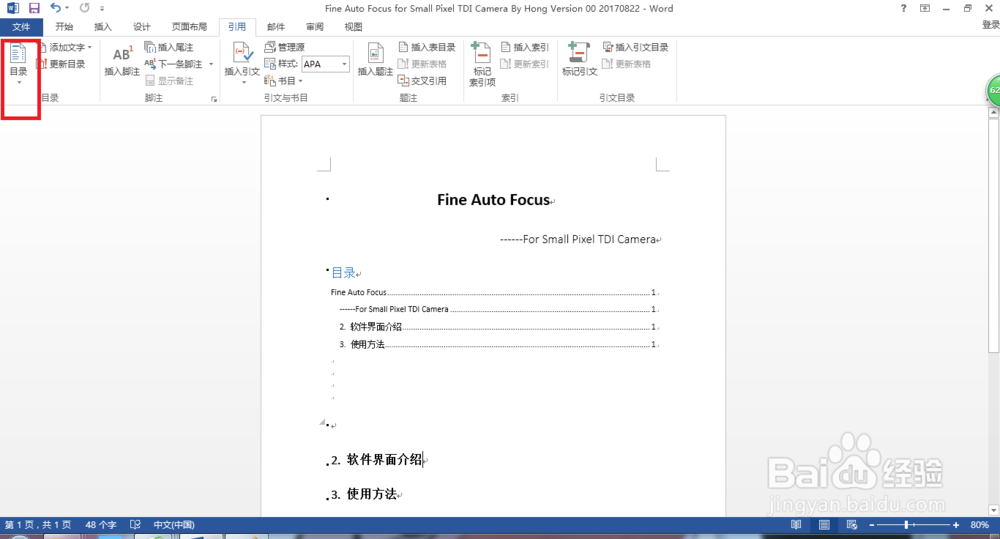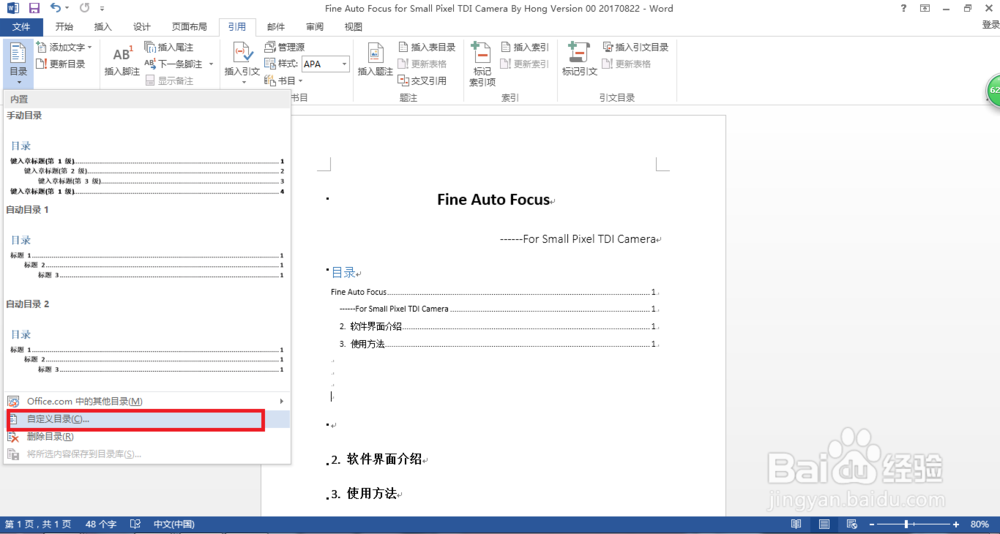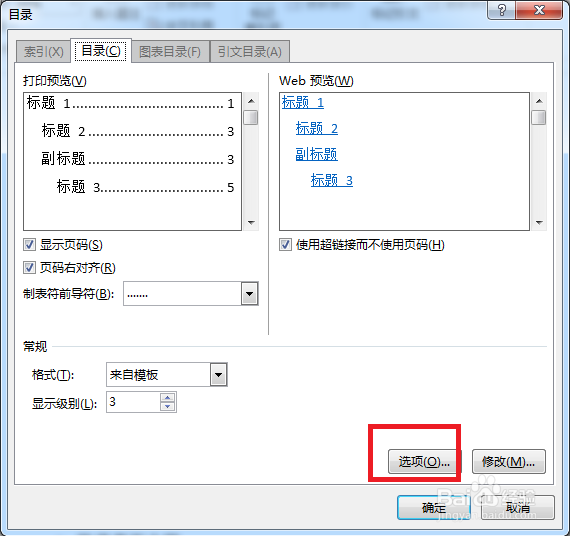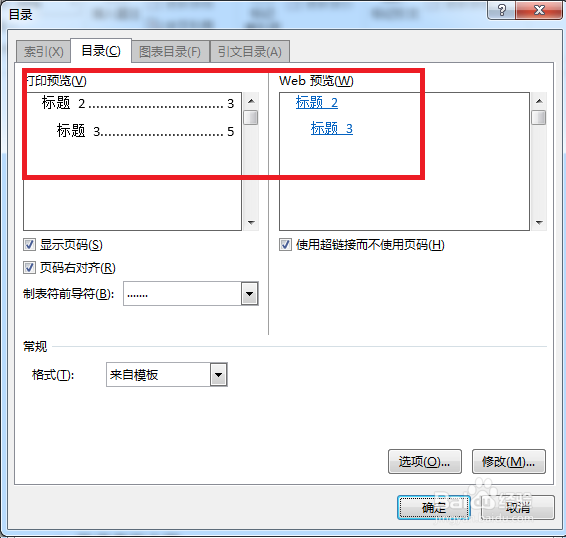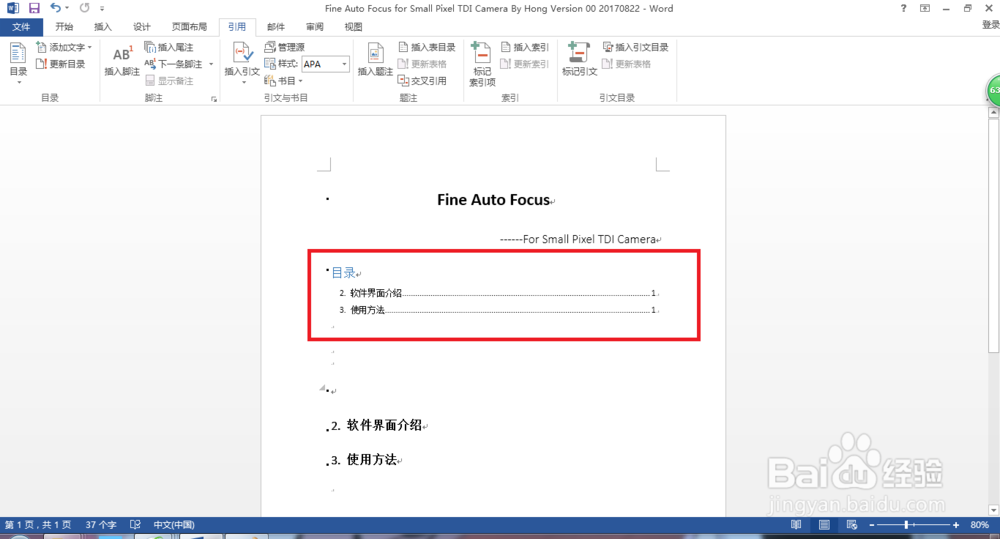Word文档去掉目录中的标题1或者其他标题
1、点击右上角的“目录”按钮
2、在出现的下拉列表中找到并点击“自定义目录”
3、在“目录”选项卡中点击右下角的“选项”按钮
4、在弹出的“目录选项”的"样式"中可以看到默认的选择的项目
5、这里把标题1 对应的空格中的内容删除,点击确定
6、可以看到在“目录”的预览中已经看不到标题1了.点击确定。退出当前设置界面
7、因为目录设置有所更改,会在此时弹出提示“是否替换所选目录”的提示。点击选择是即可
8、可以看到标题1格式的名称已经不在目录列表中了
声明:本网站引用、摘录或转载内容仅供网站访问者交流或参考,不代表本站立场,如存在版权或非法内容,请联系站长删除,联系邮箱:site.kefu@qq.com。
阅读量:44
阅读量:86
阅读量:27
阅读量:92
阅读量:64